AutoCAD:[5]怎么给填充图案添加边界线
来源:网络收集 点击: 时间:2024-05-12【导读】:
在用CAD画图过程中,经常会收到这样一些图纸,上面只有填充图案,边界线已经删除,如何才能以这些填充图案快速生成对应边界线呢?工具/原料moreAutoCAD方法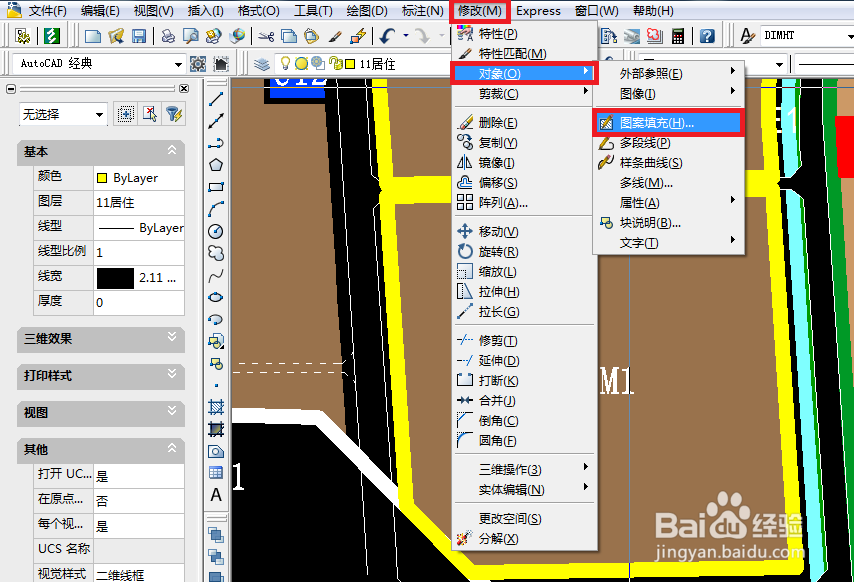
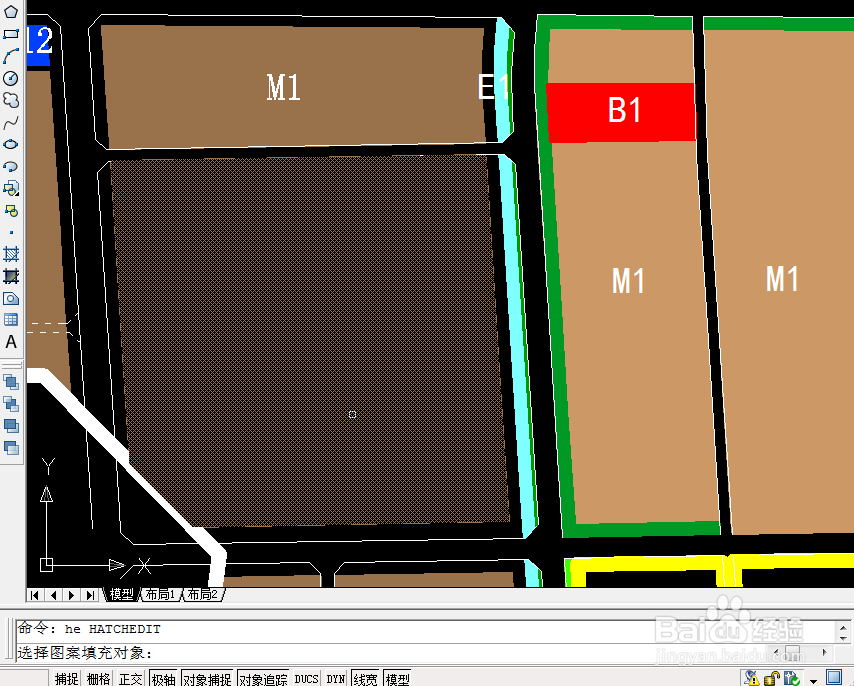
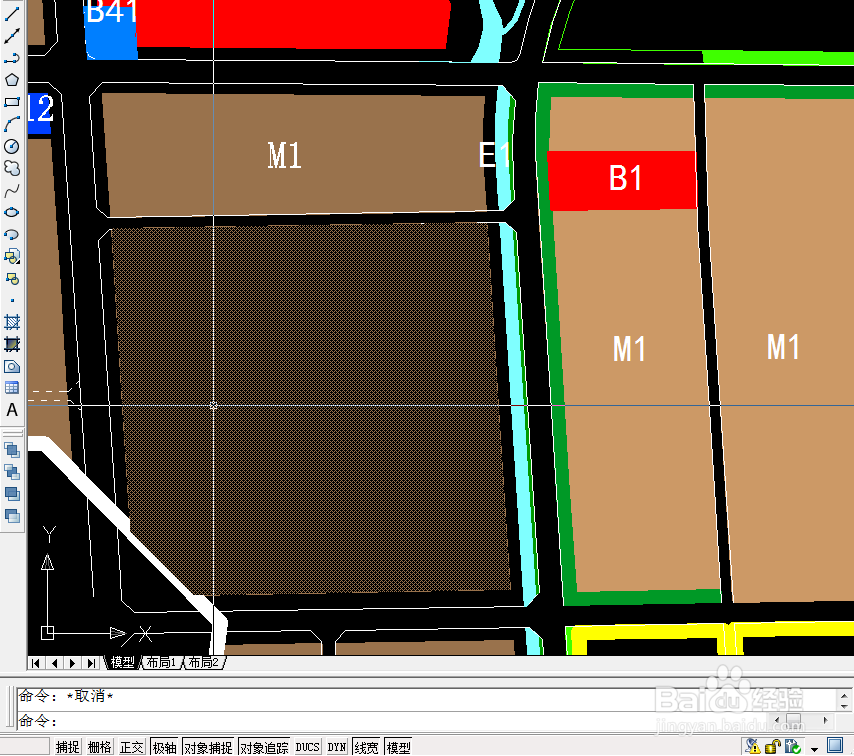
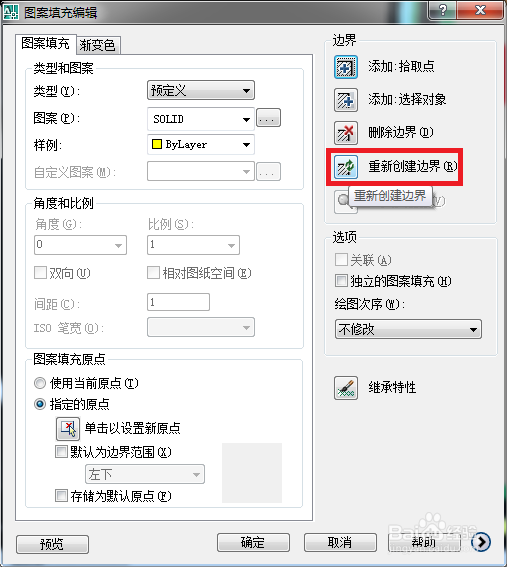


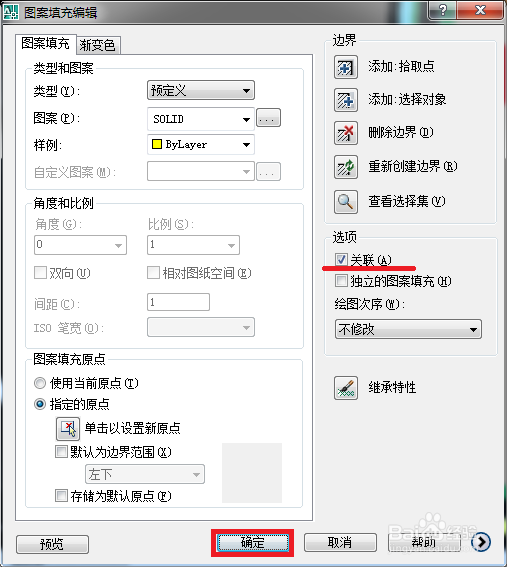
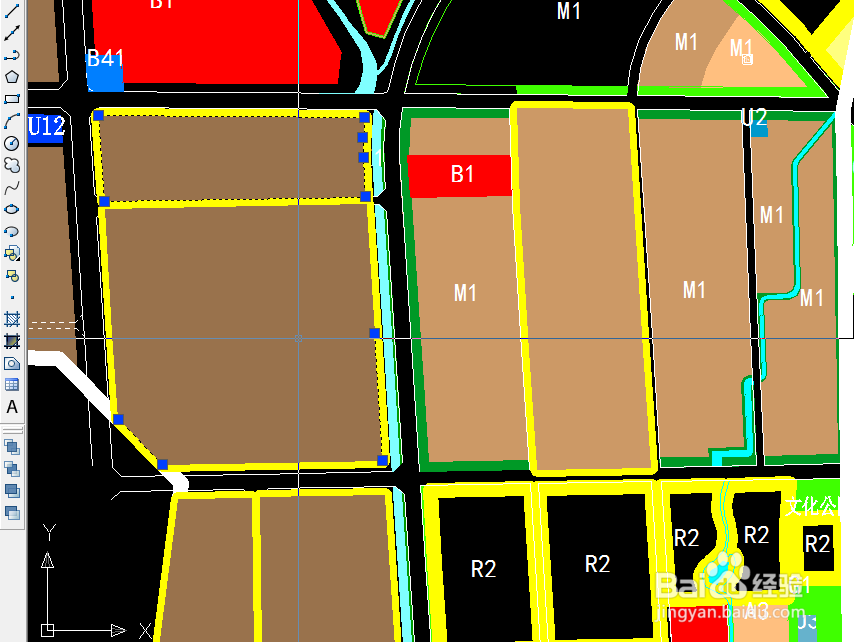


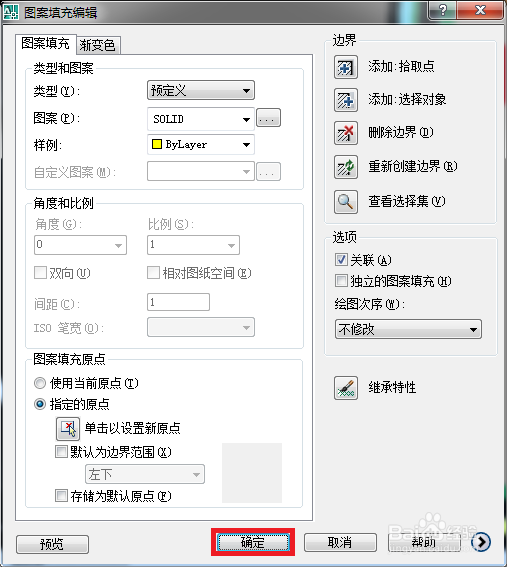

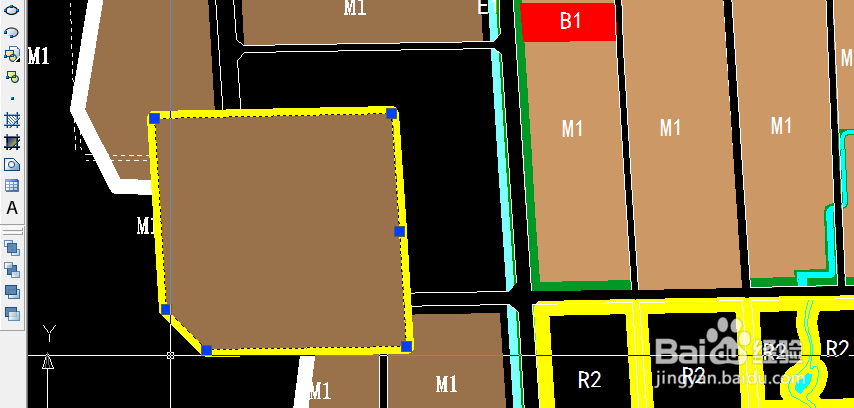 边界线AUTOCAD填充图案边界线
边界线AUTOCAD填充图案边界线
一、打开“图案填充编辑”
①选择菜单中的“修改”→“对象”→“图案填充”,选中图案填充。
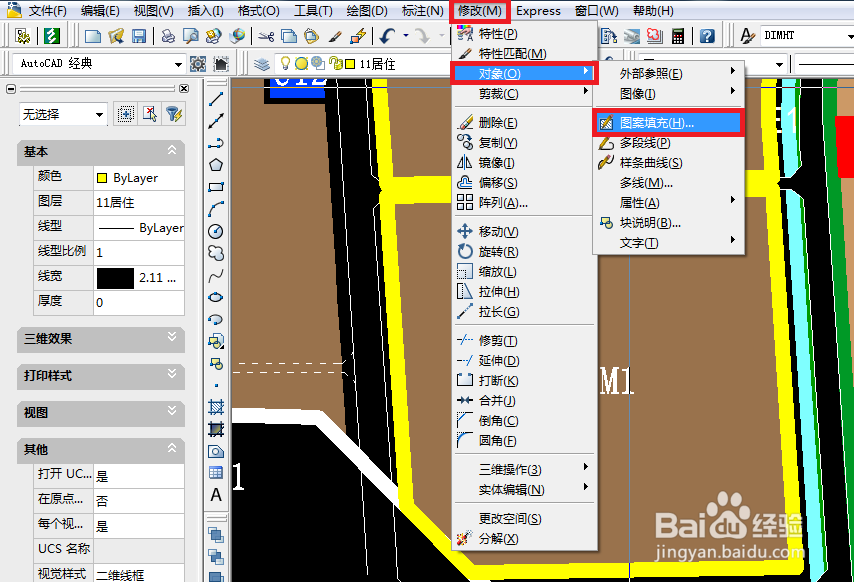
②输入“HE”命令,选中填充图案;选中填充图案后,输入“HE”命令。
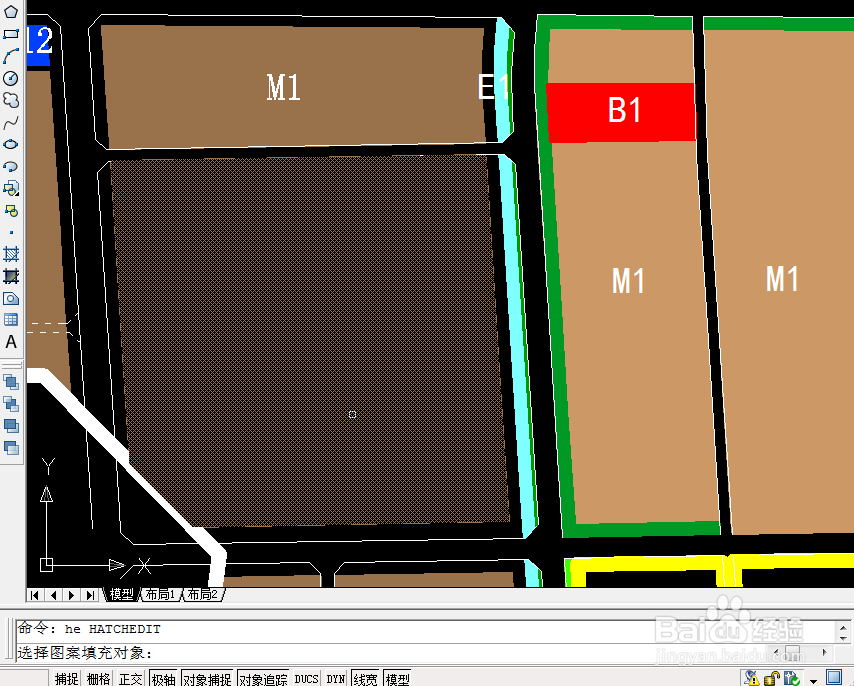
③在未选中状态下,鼠标移动到填充图案上,在填充图案变成“网”状待选状态时,双击。
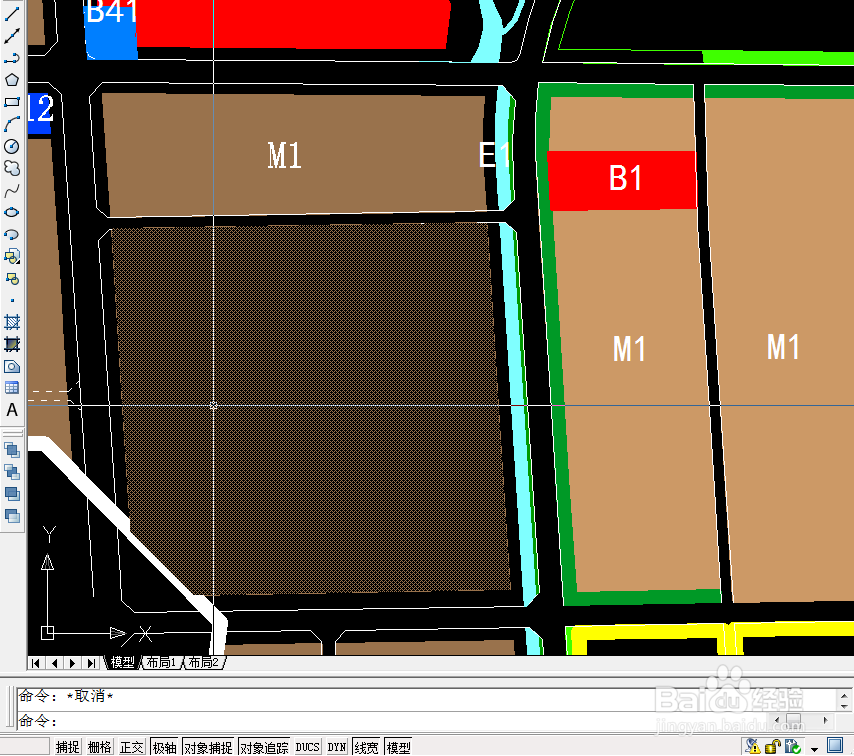
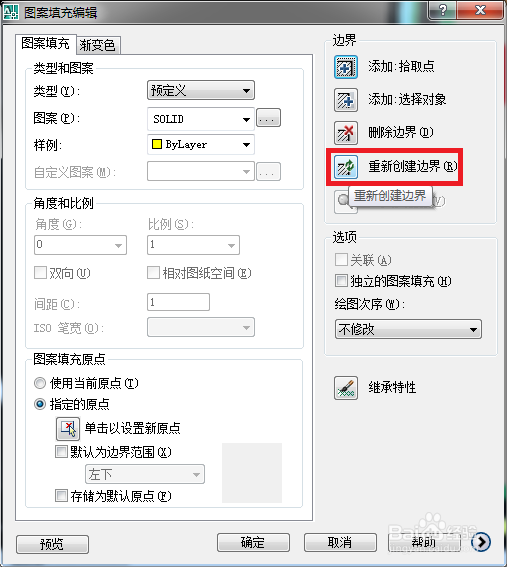
二、选中“重新创建边界”
①默认是创建“多段线”边界。没特殊需求的话,一路回车或空格下去就行。


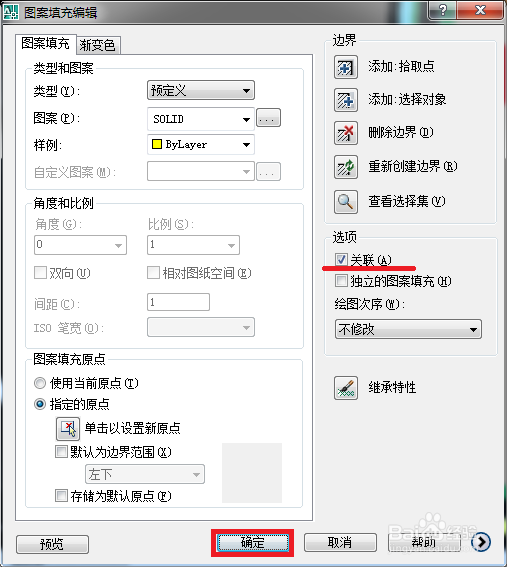
如果填充图案没有经过修剪等操作,新创建的边界是闭合多段线;
如果填充图案经过修剪等操作,新创建的边界是打散的多段线(如需导入GIS,则要进行合并)。
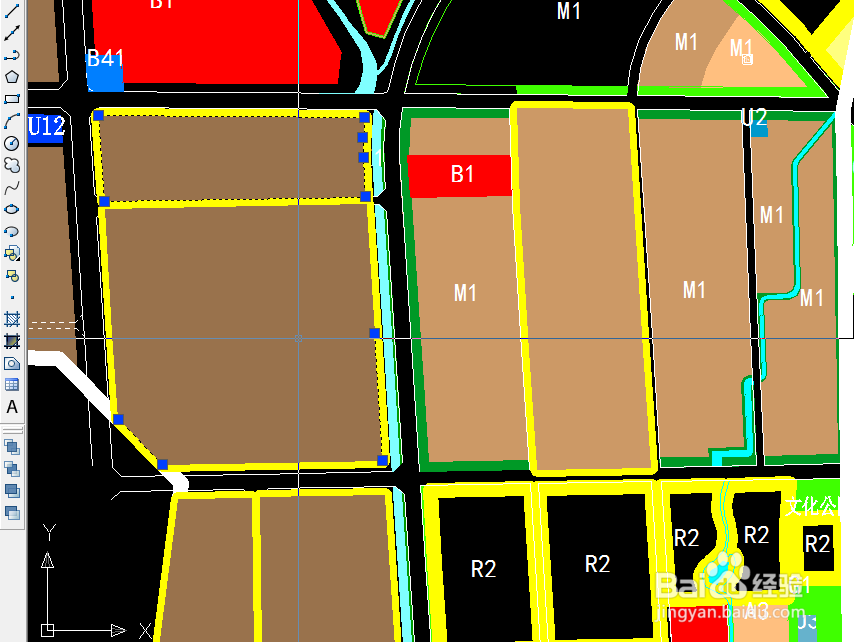
②选择“R”创建面域(整块的图形,要动一起动,要复制一起复制)。


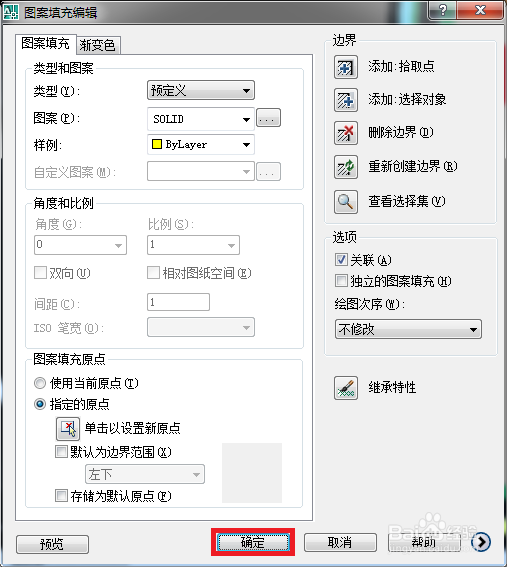
移动时直接鼠标选中一个点就行,边界和填充部分都会跟着移动。

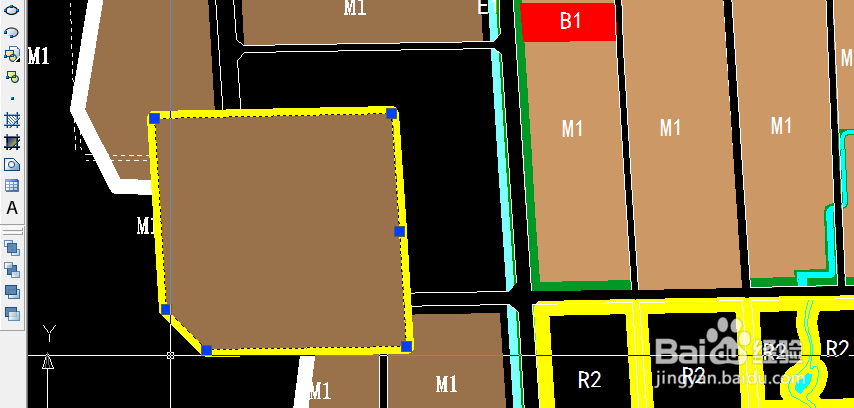 边界线AUTOCAD填充图案边界线
边界线AUTOCAD填充图案边界线 版权声明:
1、本文系转载,版权归原作者所有,旨在传递信息,不代表看本站的观点和立场。
2、本站仅提供信息发布平台,不承担相关法律责任。
3、若侵犯您的版权或隐私,请联系本站管理员删除。
4、文章链接:http://www.1haoku.cn/art_740960.html
上一篇:怎么样快速挣钱?
下一篇:为什么女人要富养自己?
 订阅
订阅